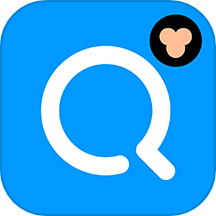小猿搜题app进行作业批改的方法
2024-09-06 13:55作者:91下载站
一些小伙伴在使用小猿搜题app的时候,会常常借助该学习工具进行一些难题的解答,以及我们也可以通过这款软件进行作业本的批改,我们可以直接进入到作业本批改页面中拍摄实际作业内容进行批改即可,或者我们也可以进入到相册页面中,将原来需要进行批改的作业图片添加进来进行批改,此外,我们也可以直接从错题本中添加内容进行批改,在这款软件中,我们可以使用的功能内容是非常多的,且进行作业内容的批改操作十分的简单,此外,我们还可以进行口算练习、语文作文练习等操作,下方是关于如何使用手机版小猿搜题app进行作业批改的具体操作方法,如果你需要的情况下可以看看方法教程,希望小编的方法教程对大家有所帮助。
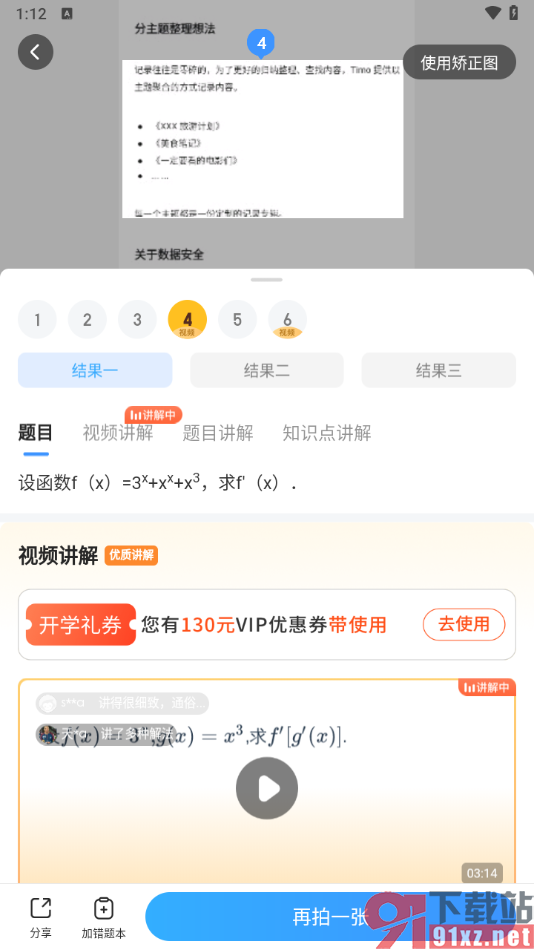
方法步骤
1.点击打开手机上的小猿搜题app,我们需要将该软件进行点击,在页面上将【作业检查】选项进行点击一下。
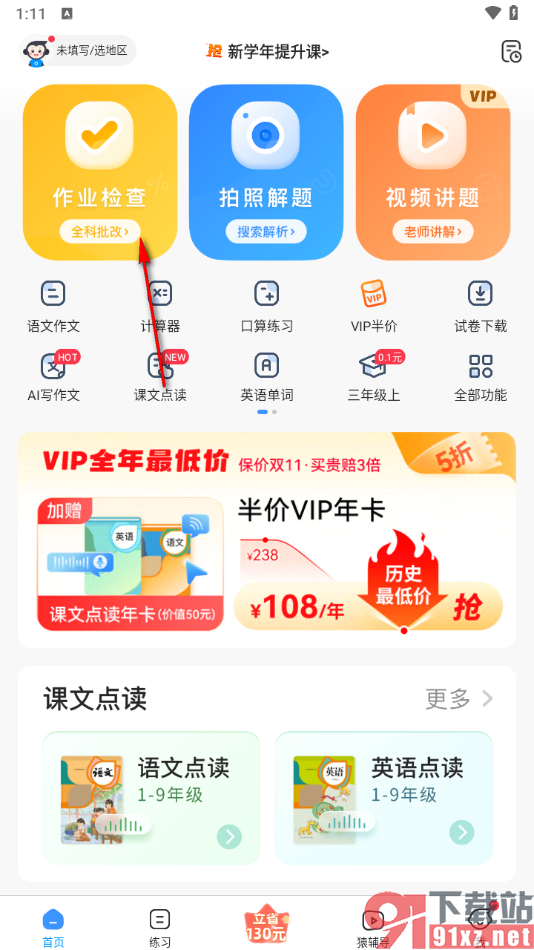
2.当前打开的页面上,我们需要在该页面上可以直接拍照进行批改,或者是点击左下角的图片框进入到相册页面中。
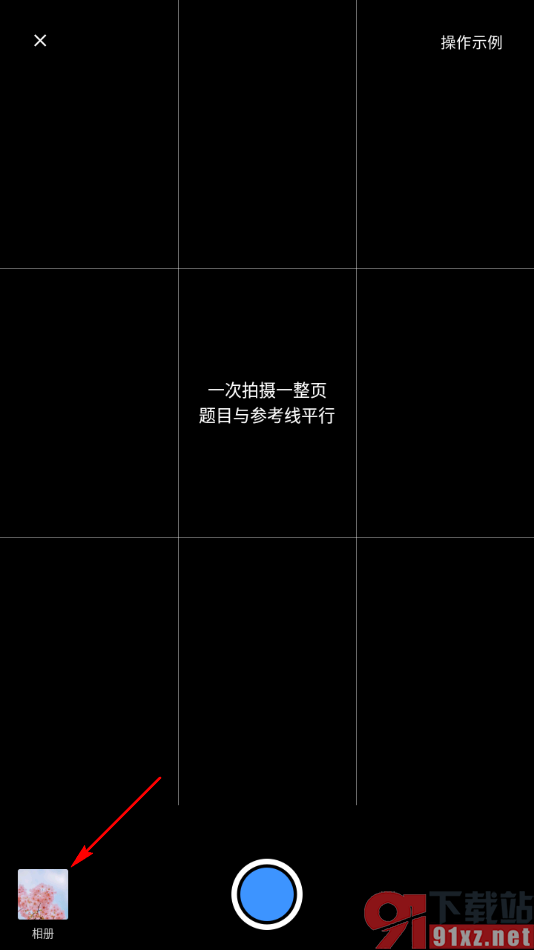
3.找到其中自己需要进行批改的图片,将其进行点击就可以进入批改了。
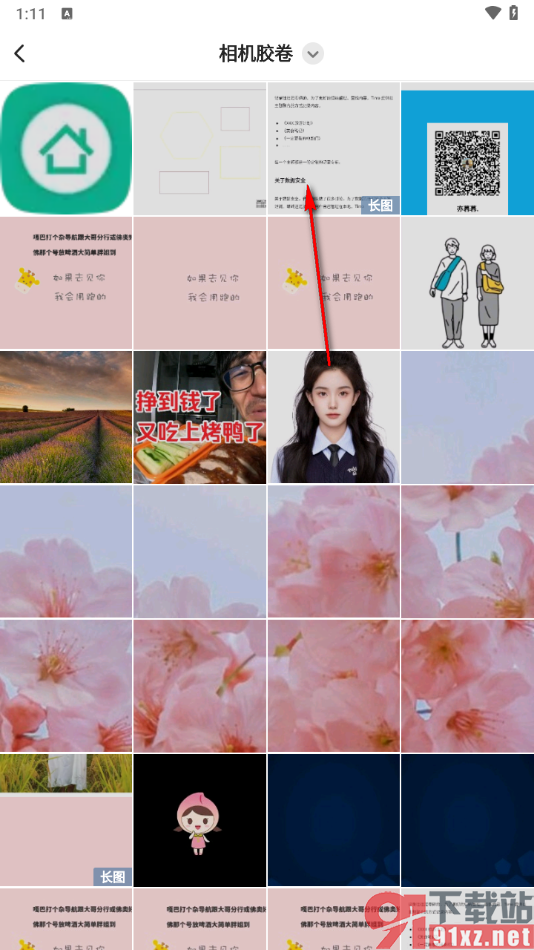
4.在批改作业的时候,你可以点击图片上的某些题目,在页面下方即可出现相应的解析,如图所示。
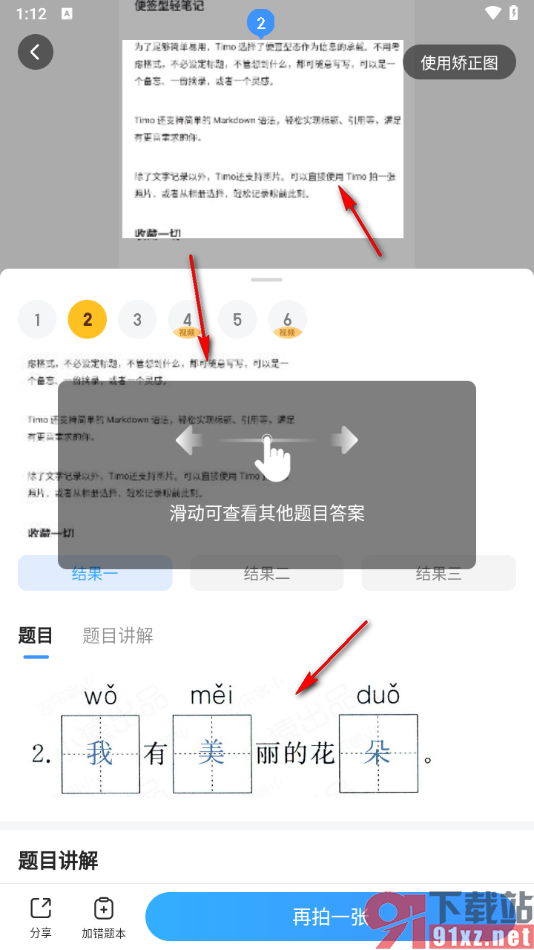
5.此外,我们在该页面上,还可以直接从错题本中导入需要的内容进行批改操作,操作的方法教程是非常简单的。
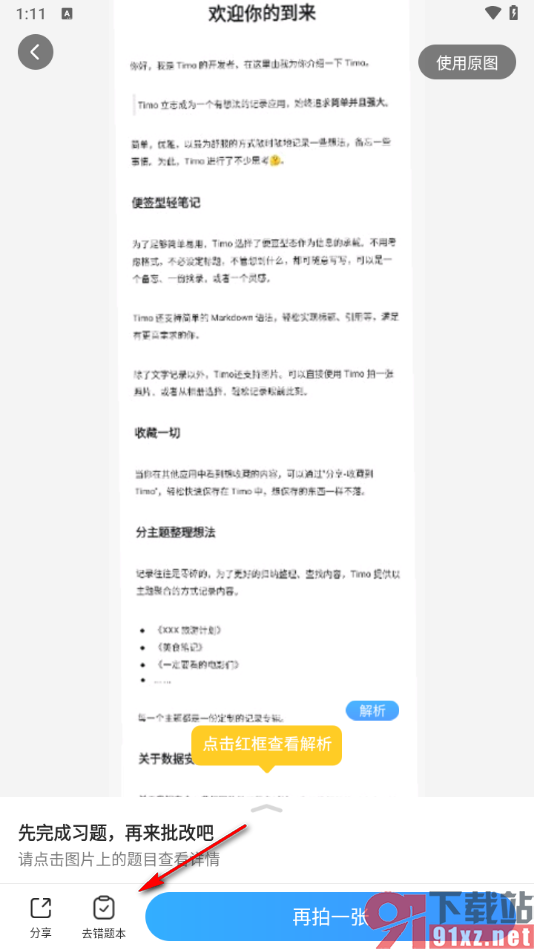
以上就是关于如何使用手机版小猿搜题app批改作业的具体操作方法,通过上述的教程方法,我们可以进行作业的批改操作,可以直接拍照批改,可以上传本地图片进行批改还可以从错题本中进行批改操作,设置的教程方法是很简单的,感兴趣的话可以自己操作试试哦。